Традиционална тачка за опоравак система је подразумевано искључена у оперативном систему Виндовс 10 из разлога који су најпознатији корпорацији Мицрософт. Функција је искључена, вероватно зато што је лакше вратити поставке система Виндовс на њихове подразумеване вредности или због лакоће којом можете поново да инсталирате Виндовс 10.
Док укључујете функцију за враћање система, можете одредити максималну величину простора на диску (у%) коју функција враћања система може да користи на одређеном диску. На пример, ако укључите функцију враћања система за „Ц“ диск, можете да конфигуришете Виндовс 10 да користи мање од н% простора на диску који је додељен „Ц“ диску да би креирао тачке враћања.
Када простор додељен функцији за враћање система није довољан за креирање нових тачака враћања, Виндовс ће прво избрисати најстарију тачку враћања пре него што креира нову тачку враћања.
Ако на вашем Виндовс 10 диску нема довољно простора на диску и нисте сигурни како смањити простор који користи значајка враћања система, ево како прерасподијелити простор додијељен функцији враћања система у Виндовс 10.
Упозорење: Прерасподела простора на диску додељеног за враћање система може избрисати претходно креиране тачке враћања, посебно ако желите да смањите простор додељен враћању система. Дакле, ако имате неке кључне тачке за опоравак система, креирајте резервну копију слике система пре него што наставите даље.
Савет: Постоји више од 16 начина за ослобађање простора на диску у оперативном систему Виндовс 10.
Прерасподели простор на диску за функцију враћања система
Корак 1: Упишите Сисдм.цпл у поље за претрагу Старт менија или Рун цомманд бок, а затим притисните тастер Ентер да бисте отворили дијалог Систем Пропертиес.


Корак 2: Када се отвори дијалог Систем Пропертиес, кликните на картицу Систем Протецтион .
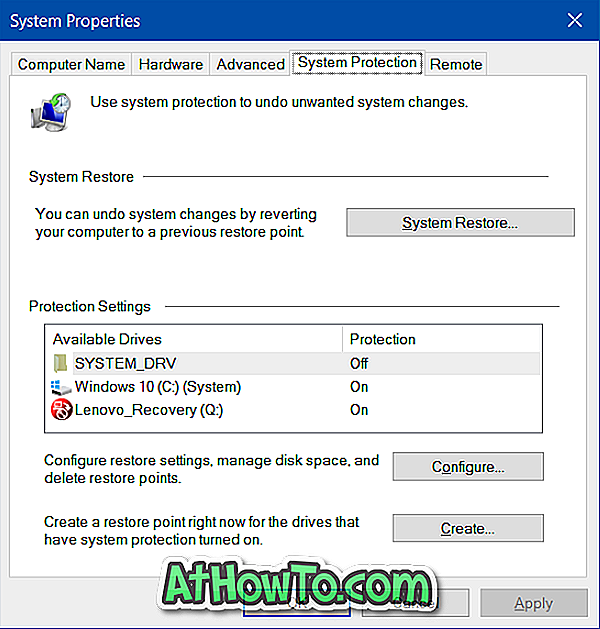
Корак 3: Под картицом Заштита система, у одељку Поставка заштите с изаберите диск, а затим кликните на дугме Конфигуриши .
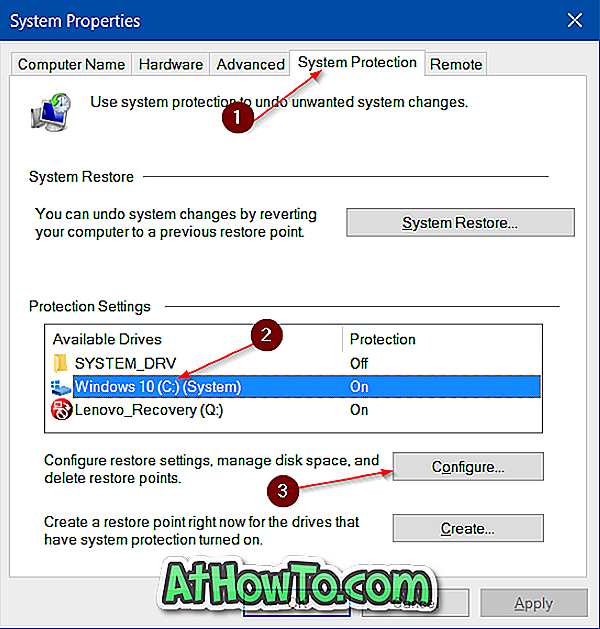
Корак 4: Уверите се да је изабрана опција означена као Укључи заштиту система . У одељку Коришћење простора на диску померите клизач удесно или улево да бисте повећали или смањили простор на диску који је додељен функцији за враћање система. Када завршите, кликните на дугме Примени .
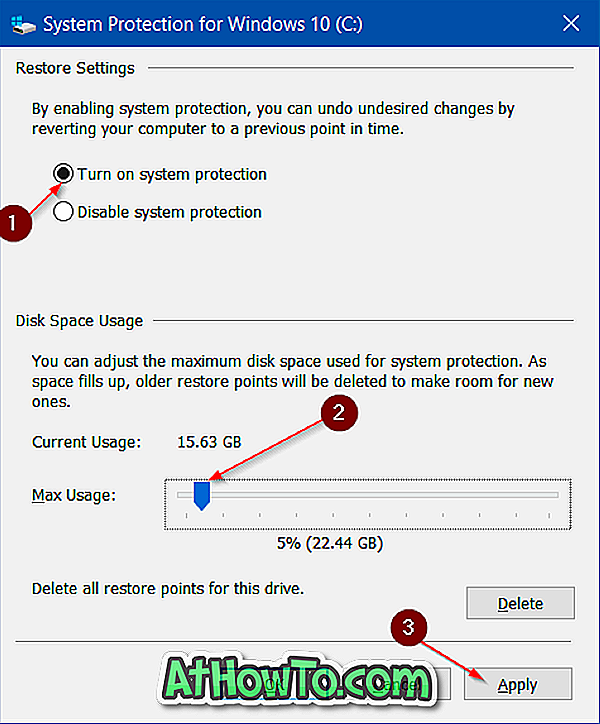
Ако често правите тачке за опоравак система пре инсталирања програма, уређивања регистара или системских датотека, препоручујемо да одвојите најмање 5 ГБ укупног простора на диску за функцију враћања система.
Прерасподели простор на диску који користи опоравак система помоћу командне линије
УПОЗОРЕЊЕ: Када прерасподелите простор на диску који је претходно додељен за враћање система, Виндовс може да избрише старе тачке враћања.
Они од вас који воле да прераспореде простор додељен функцији за враћање система преко командне линије, следите упутства у наставку.
Корак 1: Покрените наредбени редак као администратор. Да бисте то урадили, кликните десним тастером миша на дугме Старт да бисте отворили мени за напајање корисника, а затим изаберите ставку Командна линија (админ), а затим кликните на дугме Да када се појави порука Контрола корисничког налога.
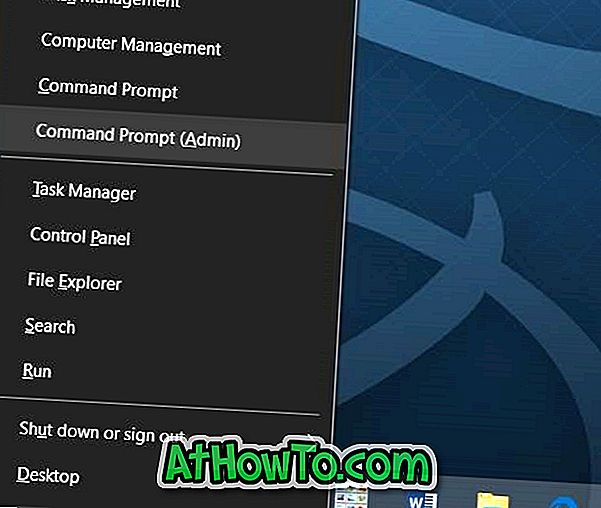
Корак 2: У повишеној командној линији откуцајте следећу команду, а затим притисните тастер Ентер да бисте приказали простор који је додељен и који се користи функцијом враћања система.
вссадмин лист схадовстораге
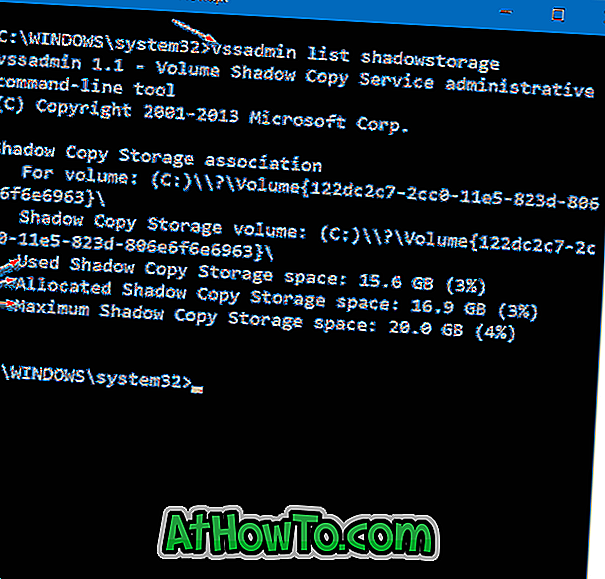
Корак 3: Извршите наредну наредбу да бисте додијелили простор на диску функцији враћања система.
вссадмин Ресизе СхадовСтораге / Фор = Кс: / Он = Кс: / МакСизе = НГБ
У горњој команди, замените „Кс“ словом погона на којем је инсталиран Виндовс 10 и замените „Н“ бројем ГБ које желите да доделите за функцију враћања система. На пример, ако је Виндовс 10 инсталиран на „Ц“ диск јединици и желите да доделите функцију за опоравак система од 20 ГБ, откуцајте следећу команду:
вссадмин Ресизе СхадовСтораге / Фор = Ц: / Он = Ц: / МакСизе = 20ГБ
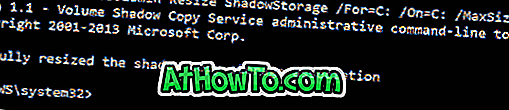
А ако желите да доделите неколико% простора на диску за враћање система, извршите следећу команду уместо горње.
вссадмин Ресизе СхадовСтораге / Фор = Ц: / Он = Ц: / МакСизе = 20%
У горњој команди, замените “Ц” словом погона вашег Виндовс 10 драјва и замените 20% бројем који желите да оставите по страни за функцију враћања система.

Наше како да смањите хибернацију (хиберфил.сис) величину датотеке у Виндовс 10/7 водичу може вас занимати.
А ако тражите софистицирани бесплатни програм за креирање и управљање тачкама враћања, не провјеравајте ниједан други програм од Створитеља точке враћања.













